Содержание
Очистка журнала посещений браузера позволяет освободить дисковое пространство от ненужной информации. Яндекс браузер, по сути, является наследником Google Chrome, как по движку, так и по расширениям. Очистить историю можно несколькими путями:
- Вручную.
- Собственными средствами браузера.
- Сторонним программным обеспечением.
 Как очистить журнал посещений в Яндексе
Как очистить журнал посещений в Яндексе
Очистка истории вручную
Шаг 1. Для входа в нужное Вам меню деинсталляции стоит развернуть панель управления, и выбрать режим «Крупные значки».
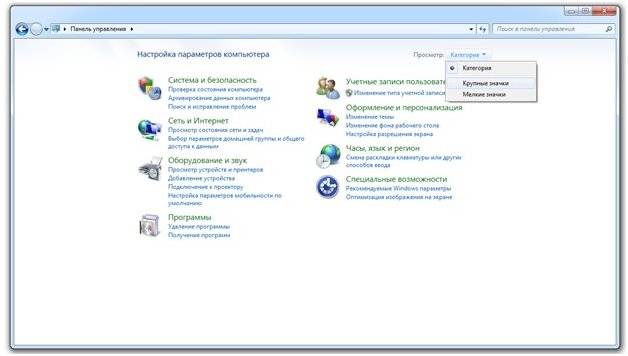 Разворачиваем панель управления и выбираем режим «Крупные значки»
Разворачиваем панель управления и выбираем режим «Крупные значки»
Шаг 2. Запустите настройку параметров папок.
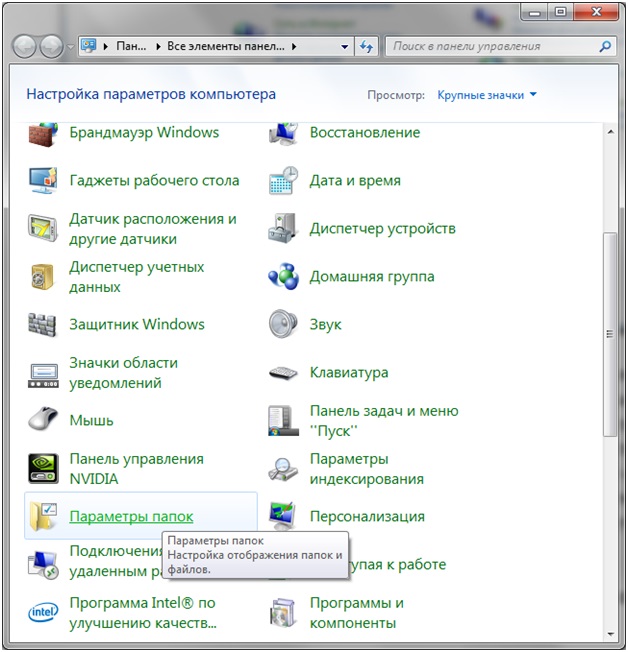 Запускаем настройку параметров папок
Запускаем настройку параметров папок
Шаг 3. Переключитесь на вкладку «Вид».
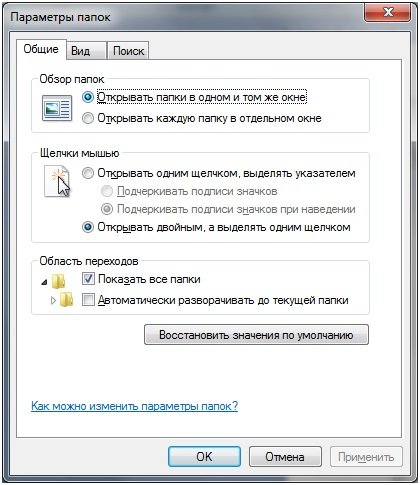 Переключаемся на вкладку «Вид»
Переключаемся на вкладку «Вид»
Шаг 4. Выставьте опцию отображения скрытых папок, файлов и дисков.
 Нажимаем «Показать скрытые файлы, папки и диски»
Нажимаем «Показать скрытые файлы, папки и диски»
На заметку! Обратите внимание, без подобной подготовки Вы не сможете отыскать место хранения журнала истории.
Шаг 5. Войдите в папку-хранилище настроек Яндекс браузера – в папке текущего пользователя пройдите путь «Пользователь» -> AppData -> Local -> Yandex -> YandexBrowser -> User Data -> Default. В указанной директории найдите файл «History» и удалите его.
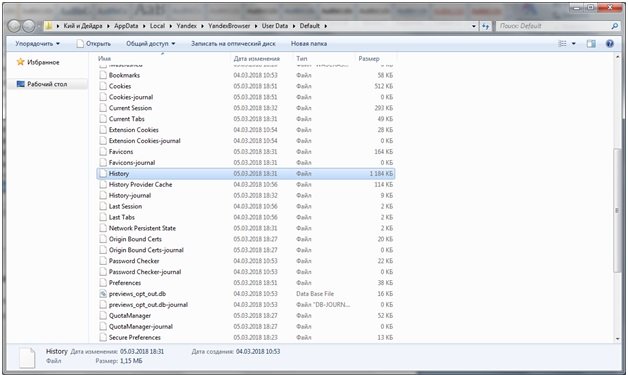 Находим файл «History» и удаляем его
Находим файл «History» и удаляем его
На заметку! Вручную удалять файлы истории можно с помощью так называемых программных оболочек, например: FARManager, TotalCommander. Данные утилиты позволят работать с директориями напрямую, без изменения атрибутов папок.
Удаление истории с помощью пакетного файла
Данный способ тоже можно считать удалением мануально.
Шаг 1. Для создания bat-файла войдите в меню «Все программы», категория «Стандартные» и запустите «Блокнот».
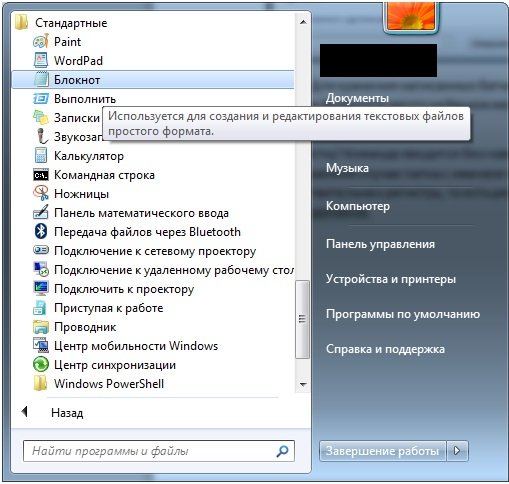 Запускаем «Блокнот»
Запускаем «Блокнот»
Шаг 2. Укажите команду удаления файла, содержащего историю просмотра:
«echo off
del [здесь прописывается полный путь, включая имя файла с записями истории просмотра, описанный ранее]
pause>nul
bat».
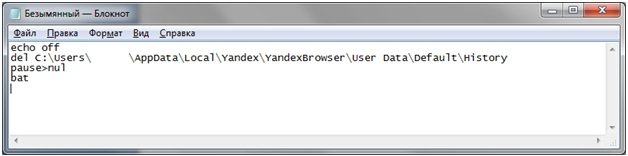 Указываем команду удаления файла
Указываем команду удаления файла
На заметку! Файл «History» в батнике прописывается с тем расширением, с каким он указан в самой директории. Не забудьте указать в коде имя Вашего пользователя.
Шаг 3. Сохраните созданный Вами файл в удобную директорию. Чтобы сменить расширение на .bat, воспользуйтесь опцией «Тип файла», указав в ней «Все файлы», и при наименовании файла добавьте в конце расширение «bat».
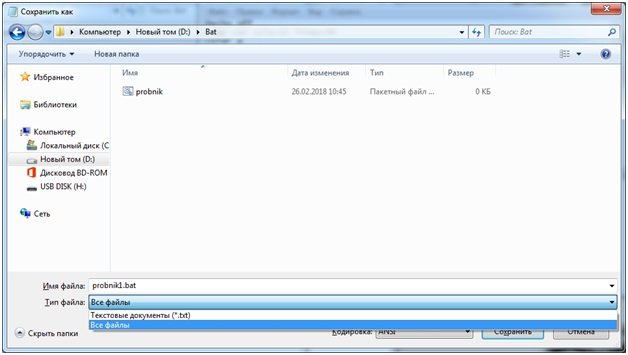 Сохраняем созданный файл
Сохраняем созданный файл
На заметку! Вы можете создать задание, через соответствующий планировщик, для автоматического запуска очистки истории, с заданной периодичностью.
Удаление истории средствами браузера
Шаг 1. Войдите во вкладку «История», используя меню браузера.
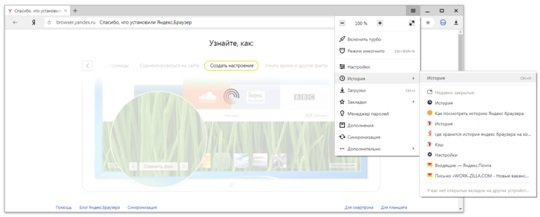 Входим во вкладку «История»
Входим во вкладку «История»
На заметку! Открыть нужную вкладку можно используя сочетание клавиш «Ctrl+H«. Кроме того, браузер поддерживает режим работы «инкогнито», при котором история не сохраняется. Однако, данные о Ваших запросах будут доступны системному администратору и провайдеру услуг интернет. Помните, абсолютной анонимности в сети не существует.
Шаг 2. Отметьте элементы, предназначенные для удаления.
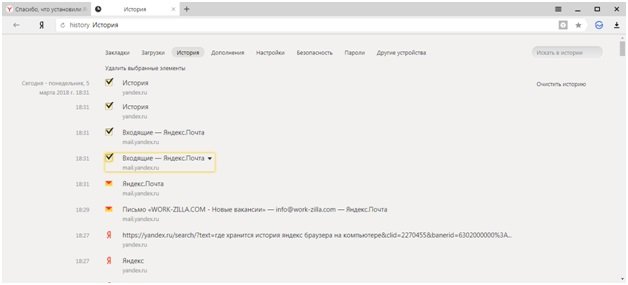 Отмечаем элементы, предназначенные для удаления
Отмечаем элементы, предназначенные для удаления
Шаг 3. Воспользуйтесь кнопкой «Удалить выбранные элементы» и подтвердите удаление.
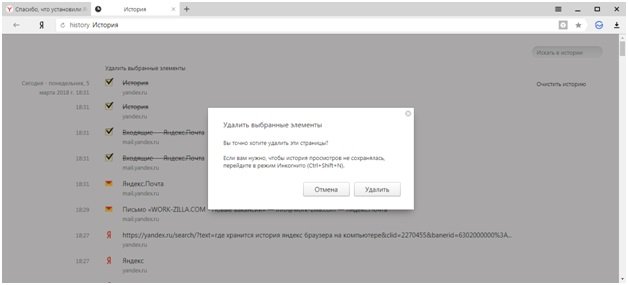 Нажимаем «Удалить выбранные элементы» и подтверждаем действие
Нажимаем «Удалить выбранные элементы» и подтверждаем действие
Шаг 4. Если необходимо удалить всю историю просмотров, воспользуйтесь соответствующей опцией.
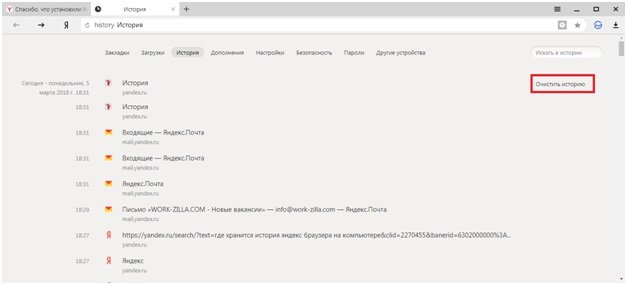 Кнопка «Очистить историю»
Кнопка «Очистить историю»
Шаг 5. Отрегулируйте за какой период времени нужно удалить данные.
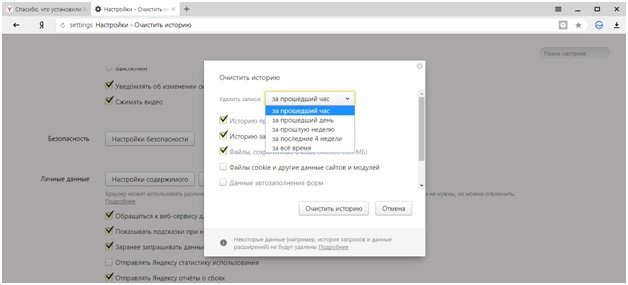 Выбираем период времени
Выбираем период времени
Шаг 6. Нажмите на соответствующую кнопку и дождитесь окончания процесса удаления.
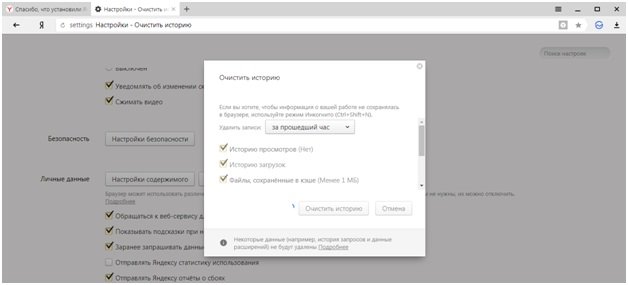 Очищаем историю
Очищаем историю
Читайте также подробную инструкцию в статье — «Как очистить куки браузера (Cokie)».
Очистка истории с помощью программы CCleaner
Для деинсталляции записей просмотров можно воспользоваться CCleaner. Указанное программное обеспечение свободнораспространяемо.
Шаг 1. Откройте основной интерфейс CCleaner.
На заметку! При скачивании программы-установщика можно остановиться на «Full» версии (потребуется инсталляция программного продукта) или «Portable» (запуск без установки).
Открываем CCleaner
Шаг 2. Переключитесь на вкладку «Настройки».
Переходим в настройки
Шаг 3. Войдите в пункт «Включения» и нажмите на кнопку «Добавить».
Нажимаем «Включения», а затем «Добавить»
Шаг 4. Отметьте опцию «Файл» и щелкните по кнопке «Обзор».
Отмечаем опцию «Файл» и щелкаем по кнопке «Обзор»
Шаг 5. Введите путь до файла с историей, как было описано ранее и щелкните «Открыть».
Открываем историю
Шаг 6. Подтвердите выбор файла.
Подтверждаем выбор файла
Шаг 7. Выделите появившуюся строку и воспользуйтесь сервисом «Удалить выбранное».
Нажимаем «Удалить выбранное»
Очистка истории с помощью программы Wipe&Clean
Для деинсталляции записей просмотров можно воспользоваться Wipe&Clean. Указанное программное обеспечение является платным, но имеет тридцатидневную пробную версию.
Шаг 1. Откройте основной программный интерфейс Wipe&Clean и выберите опцию «Try it!».
Открываем программу Wipe&Clean и выбираем опцию «Try it!»
Шаг 2. Выделите опцию «».
«» srcset=»https://pc-consultant.ru/wp-content/uploads/2018/03/Vy-delyaem-optsiyu.jpg 627w, https://pc-consultant.ru/wp-content/uploads/2018/03/Vy-delyaem-optsiyu-300×159.jpg 300w» sizes=»(max-width: 600px) 100vw, 600px» />Выделяем опцию «»
Шаг 3. Щелкните по кнопке «Add File…», далее укажите директорию и файл хранения записей истории, как было описано ранее. После ссылки на файл подтвердите выбор нажав кнопку «Открыть».
Нажимаем кнопку «Открыть»
Шаг 4. Для сохранения списка воспользуйтесь процедурой «Save List».
Сохраняем список
Шаг 5. Укажите название списка и подтвердите его сохранение соответствующей кнопкой.
Подтверждаем сохранение
Шаг 6. Очистите историю путем нажатия «Wipe and Delete».
Нажимаем «Wipe and Delete»
Читайте также полезную информацию в новой статье — «Как ускорить работу Яндекс браузера».
Заключение
Мы рассмотрели пять разных способов деинсталляции журнала посещений Яндекс браузера. Два из представленных способов являются стандартными средствами Windows, один – собственным средством браузера, остальные требуют инсталляции дополнительных пакетов программ. Оценка каждого из программных способов приведена в сводной таблице.
| Сведения/Наименование | Пакетный файл | Средства браузера | CCleaner | |
|---|---|---|---|---|
| Лицензия | Поставка с Windows | Поставка с программой | Бесплатная | |
| Русский язык | Нет | Да | В зависимости от версии ПО | Нет |
| Очистка по расписанию | При настройке дополнительных опций | Нет | Нет | Нет |
| Пересоздание файла истории | Нет | Нет | Нет | |
| Удобство интерфейса (от 1 до 5) | 5 | 5 | 5 | 4 |
Видео — Как очистить журнал посещений в Яндексе
Не так давно мы давали вам несколько общих советов на тему того, как сделать своё пребывание в сети (и, в частности, в почтовом ящике) более безопасным. Сегодня мы хотим рассказать об очередном нововведении, которое поможет вам сохранить свой почтовый ящик в безопасности. Возможно, некоторые из вас уже заметили в своём ящике ссылку «Журнал посещений» (она находится в самом низу экрана). А те из вас, кто заметил — наверняка уже догадались, что это такое 🙂 Журнал посещений — это страница, на которой отображаются все «существенные» изменения в вашем почтовом ящике (действия с письмами, папками и метками). Напротив каждого из действий указан IP-адрес компьютера, с которого оно было осуществлено. Также есть возможность посмотреть более детальную информацию по каждому из действий за конкретную дату. В журнале посещений отображаются как действия через веб-интефейс, так и через почтовые программы. Таким образом, как только вы заподозрите, что кто-то посторонний получил доступ к вашему ящику, — зайдите в журнал посещений и развейте свои сомнения. Или же подтвердите. Во втором случае настоятельно рекомендуем вам как можно скорее сменить пароль и ответ на секретный вопрос. Ссылка на журнал на данный момент доступна только в интерфейсе «Нео» (2009). В ближайшее время эта возможность появится также и в бета-версии нового интерфейса — следите за обновлениями!Более подробную информацию о журнале посещений вы можете получить на соответствующей странице нашей Помощи.
Вопрос знатокам: Как очистить историю входов в яндекс паспорт
С уважением, Максим Николаев
Лучшие ответы
Сергей Кузнецов-Воронеж:
Может, ты имел ввиду — очистить историю просмотров?
edie smedlaeva:
в правом верхнем углу есть 3 полоски нажимаешь — выходит окно один из пунктов будет история заходишь и очищаешь
Видео-ответ
Ответы знатоков
Геннадий(два Н)-добрый крокодил?:
Удалить не получится.
Ваш почтовый ящик находится на сервере Mail.Ru, все Ваши поисковые запросы идут и запоминаются именно на сервере в Вашем п/ящике. Даже если другой человек зайдёт со своего ПО в Ваш почтовый ящик и кликнет по Поиску по почте, то увидит те же самые запросы. Запросы сохраняются какое то время (возможно неделю), потом могут пропадать (это нужно проверять, по своему Поиску могу судить что запросы пропадают со временем).
иван госкаров:
заходишь в письма там слева сначала письма будет квадратик нажимаешь на него там высветиться выделить все выделяешь нажимаешь удалить всё и всё удалиться
Лёка:
КАК УДАЛИТЬ ИСТОРИЮ ИЗ ПОИСКА Mail
ИНСТРУКЦИЯ
1
Пользователи интернета стремятся удалить историю веб-поиска по разным причинам, одной из которых является желание скрыть искомые фразы. Для серии браузеров Internet Explorer настройка этой опции будет различаться.
2
Internet Explorer 6. В главном окне запущенной программы нажмите верхнее меню «Сервис» и выберите пункт «Свойства обозревателя» . В открывшемся окне перейдите к вкладке «Общие» и щелкните по кнопке «Очистить журнал» .
3
Internet Explorer 7. После запуска программы откройте верхнее меню «Сервис» и выберите строку «Удалить журнал обозревателя» . В открывшемся окне нажмите кнопку «Удалить журнал» , перед вами появится диалоговое окно, в котором нужно кликнуть «Да» либо нажать клавишу Enter.
4
Internet Explorer 8 и выше. Откройте верхнее меню «Сервис» и выберите строку «Удалить журнал обозревателя» . Перед вами появится окно, в котором необходимо поставить отметку напротив пункта «Журнал и «Данные веб-форм» и нажать кнопку «Удалить» .
5
Mozilla Firefox. Откройте верхнее меню «Инструменты» и выберите пункт «Стереть недавнюю историю» . Перед вами появится диалоговое окно, в котором необходимо нажать раскрывающийся список «Очистить» и выбрать нужную строку. Затем раскройте меню «Подробности» и выберите пункты «Журнал форм и поиска» , а также «Журнал посещений и загрузок» . Нажмите на кнопку «Очистить сейчас» и закройте текущее окно.
6
Google Chrome. Откройте браузер. В открытом окне нажмите иконку с гаечным ключом (кнопка «Настройки») , которая находится в правом верхнем углу. В контекстном меню выберите строку «Инструменты» и щелкните по пункту «Очистить данные просмотров» . Затем поставьте отметку на пункте «Очистить историю посещенных страниц» и нажмите кнопку «Удалить данные о просмотренных страницах» .
Кадзуя Мисима:
Открываеш браузер, нажимаеш сверху такие 4 полоски верх идут и там нажимаеш история, очистить всё.
Имя Фамилия:
правый угол страницы-история-на жать нужные галочки-и указать период
Иришка)):
Правильный ответ уже найден, я поддерживаю …
Максим Бобровский-Депутат:
поддерживаю
Реналь Галимов:
.
Вадим Недогода:Юра Позитивчик романтишный)):
тамерлан каирбай:
Удалить не получится.
Ваш почтовый ящик находится на сервере Mail.Ru, все Ваши поисковые запросы идут и запоминаются именно на сервере в Вашем п/ящике. Даже если другой человек зайдёт со своего ПО в Ваш почтовый ящик и кликнет по Поиску по почте, то увидит те же самые запросы. Запросы сохраняются какое то время (возможно неделю), потом могут пропадать (это нужно проверять, по своему Поиску могу судить что запросы пропадают со временем).
КАК УДАЛИТЬ ИСТОРИЮ ИЗ ПОИСКА Mail
ИНСТРУКЦИЯ
1
Пользователи интернета стремятся удалить историю веб-поиска по разным причинам, одной из которых является желание скрыть искомые фразы. Для серии браузеров Internet Explorer настройка этой опции будет различаться.
2
Internet Explorer 6. В главном окне запущенной программы нажмите верхнее меню «Сервис» и выберите пункт «Свойства обозревателя» . В открывшемся окне перейдите к вкладке «Общие» и щелкните по кнопке «Очистить журнал» .
3
Internet Explorer 7. После запуска программы откройте верхнее меню «Сервис» и выберите строку «Удалить журнал обозревателя» . В открывшемся окне нажмите кнопку «Удалить журнал» , перед вами появится диалоговое окно, в котором нужно кликнуть «Да» либо нажать клавишу Enter.
4
Internet Explorer 8 и выше. Откройте верхнее меню «Сервис» и выберите строку «Удалить журнал обозревателя» . Перед вами появится окно, в котором необходимо поставить отметку напротив пункта «Журнал и «Данные веб-форм» и нажать кнопку «Удалить» .
5
Mozilla Firefox. Откройте верхнее меню «Инструменты» и выберите пункт «Стереть недавнюю историю» . Перед вами появится диалоговое окно, в котором необходимо нажать раскрывающийся список «Очистить» и выбрать нужную строку. Затем раскройте меню «Подробности» и выберите пункты «Журнал форм и поиска» , а также «Журнал посещений и загрузок» . Нажмите на кнопку «Очистить сейчас» и закройте текущее окно.
6
Google Chrome. Откройте браузер. В открытом окне нажмите иконку с гаечным ключом (кнопка «Настройки») , которая находится в правом верхнем углу. В контекстном меню выберите строку «Инструменты» и щелкните по пункту «Очистить данные просмотров» . Затем поставьте отметку на пункте «Очистить историю посещенных страниц» и нажмите кнопку «Удалить данные о просмотренных страницах» .
Вопросолимита больше нет:
Почисть браузер.
ЛЮДМИЛА:
и так все уже ответили
марс суффикс:
КАК УДАЛИТЬ ИСТОРИЮ ИЗ ПОИСКА Mail
ИНСТРУКЦИЯ
1
Пользователи интернета стремятся удалить историю веб-поиска по разным причинам, одной из которых является желание скрыть искомые фразы. Для серии браузеров Internet Explorer настройка этой опции будет различаться.
2
Internet Explorer 6. В главном окне запущенной программы нажмите верхнее меню «Сервис» и выберите пункт «Свойства обозревателя» . В открывшемся окне перейдите к вкладке «Общие» и щелкните по кнопке «Очистить журнал» .
3
Internet Explorer 7. После запуска программы откройте верхнее меню «Сервис» и выберите строку «Удалить журнал обозревателя» . В открывшемся окне нажмите кнопку «Удалить журнал» , перед вами появится диалоговое окно, в котором нужно кликнуть «Да» либо нажать клавишу Enter.
4
Internet Explorer 8 и выше. Откройте верхнее меню «Сервис» и выберите строку «Удалить журнал обозревателя» . Перед вами появится окно, в котором необходимо поставить отметку напротив пункта «Журнал и «Данные веб-форм» и нажать кнопку «Удалить» .
5
Mozilla Firefox. Откройте верхнее меню «Инструменты» и выберите пункт «Стереть недавнюю историю» . Перед вами появится диалоговое окно, в котором необходимо нажать раскрывающийся список «Очистить» и выбрать нужную строку. Затем раскройте меню «Подробности» и выберите пункты «Журнал форм и поиска» , а также «Журнал посещений и загрузок» . Нажмите на кнопку «Очистить сейчас» и закройте текущее окно.
6
Google Chrome. Откройте браузер. В открытом окне нажмите иконку с гаечным ключом (кнопка «Настройки») , которая находится в правом верхнем углу. В контекстном меню выберите строку «Инструменты» и щелкните по пункту «Очистить данные просмотров» . Затем поставьте отметку на пункте «Очистить историю посещенных страниц» и нажмите кнопку «Удалить данные о просмотренных страницах» .
Речкин Дмитрий:
ни одного правильного, только один понял суть вопроса, остальные шлак!
«*Алечка*»:Роставтопром:
Заходите в конкаты, удаляете там почту, которая не нужна и все удалиться автоматом
Алексей Лесничий:
Очистить cesh и coces
Сергей Васильевич:Дмитрий -:
сервис-свойства обозревателя-общие-журнал-очистить. Содержание-автозаполнение-снять галки с веб-адресов и форм, очистить формы
Гриша:
Салаги! Обозреватель здесь вообще не причём, — эти данные на сервере хранятся. Этот ход не поможет. РЕШЕНИЕ. В той адресной строке, где высвечиваются ненужные адреса нажимаете на КОМУ и выбираете адреса, которые хотите удалить из подсказок. Учитесь студенты.
lavero4ka:
Клавиша Shift, выбираем стрелочкой вниз ненужный адрес и нажимаем Delete.
Атлантика:
какой то капец, вообще не удаляются ни одним из способов (((
Сильва и Гагик Саргсян:
Нужно удалить е-майл s help.mail /mail-help/faq/delete и тут же его восстановить. Тогда пропадут все ненужные адреса, но предварительно необходимо сохранить все данные из «Облака», «Календаря» и т. д !!!
Людмила Жукова дев.ф.сугоняева:
как убрать слово копия в адреснойстроке
Используемые источники:
- https://pc-consultant.ru/brauzery/kak-ochistit-zhurnal-poseshhenij-v-yandekse/
- https://habr.com/post/103326/
- https://dom-voprosov.ru/kompyutery/kak-v-pochte-yandeks-udalit-istoriyu-vhodov
 Как очистить историю поиска в Яндекс.Браузере (на ПК и мобильной версии)
Как очистить историю поиска в Яндекс.Браузере (на ПК и мобильной версии)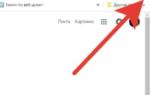 Как удалить недавно закрытые вкладки в Яндексе
Как удалить недавно закрытые вкладки в Яндексе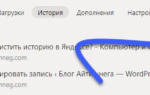 Как удалить историю в Яндексе на компьютере и смартфоне
Как удалить историю в Яндексе на компьютере и смартфоне





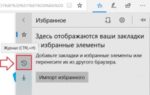 Как в браузере Microsoft Edge просмотреть и очистить историю посещенных сайтов?
Как в браузере Microsoft Edge просмотреть и очистить историю посещенных сайтов? Почему не работает Интернет Эксплорер в Виндовс 10
Почему не работает Интернет Эксплорер в Виндовс 10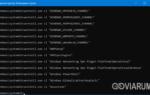 Журнал событий Windows 7. Где найти системный журнал
Журнал событий Windows 7. Где найти системный журнал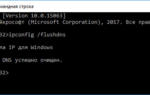 Как почистить кэш на компьютере Windows 10
Как почистить кэш на компьютере Windows 10